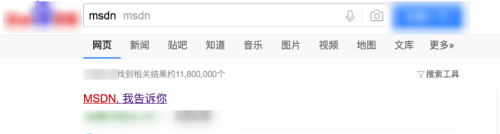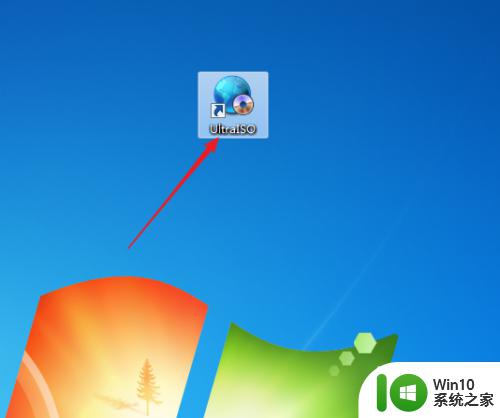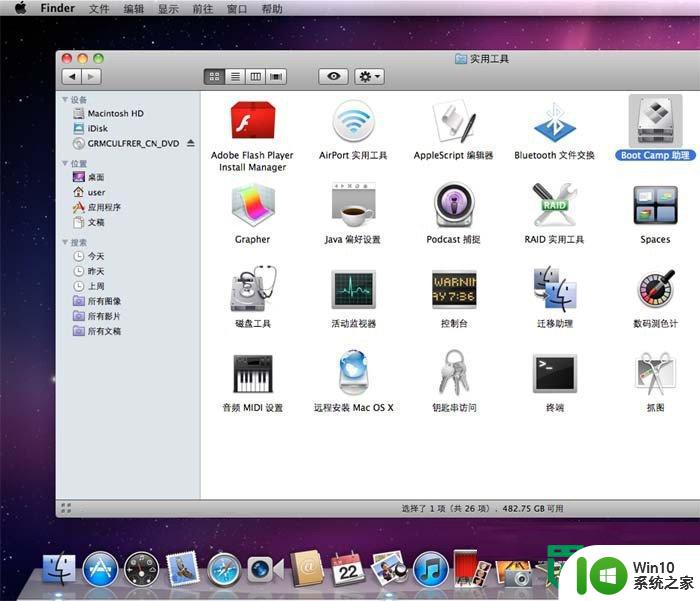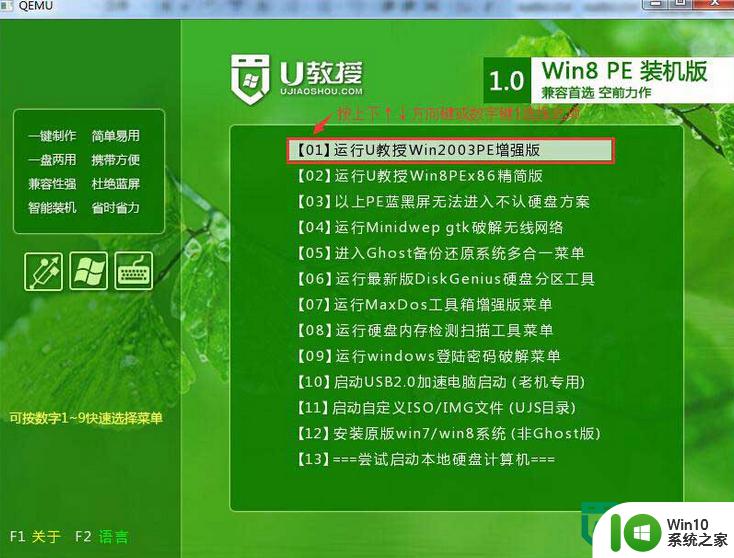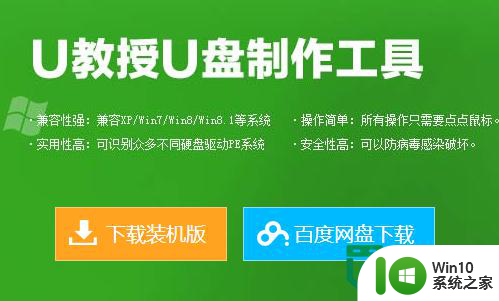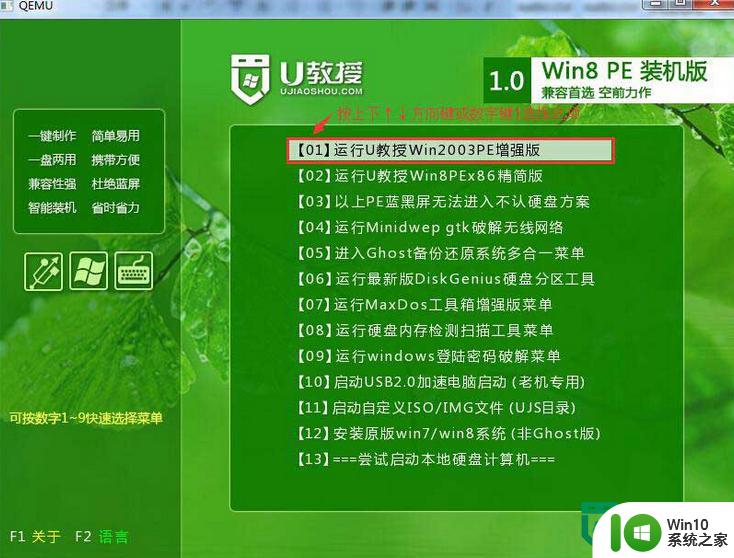win7 u盘安装盘制作 win7 u盘安装盘制作教程
在使用Win7系统时,有时候我们需要重新安装系统或者进行系统修复,这时候就需要一个Win7 U盘安装盘,制作Win7 U盘安装盘并不复杂,只需要按照教程的步骤进行操作即可。通过制作U盘安装盘,我们可以方便地在需要的时候进行系统恢复或重装操作,确保系统的稳定性和安全性。接下来我们就来详细了解一下Win7 U盘安装盘的制作方法。
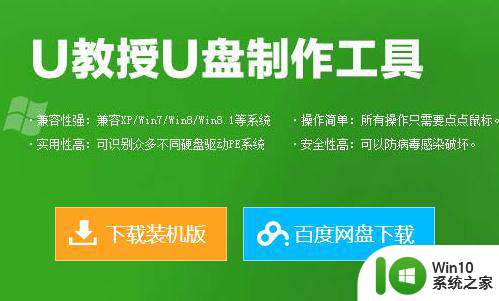
具体方法如下:
1、首先要准备一个大于4g u盘;
2、运行U教授前尽量将杀毒软件关闭;
3、下载并安装U教授U盘启动盘制作工具;
4、右键U教授安装程序图标,选中“以管理员身份运行”(xp系统直接双击运行即可);
5、将软件安装到默认的目录下(不要选择U盘或其他移动磁盘);
6、安装完成后,打开桌面的U教授U盘启动制作工具,选择你要制作启动的可移动磁盘,启动模式USB-HDD或USB-ZIP可选,默认采用USB-HDD模式;
7、点击“一键制作USB启动盘”,弹出的警告中选中“确定”;
8、等待数据写入完成,弹出U盘启动制作完成的提示,点击确定即可。
以上就是关于win7 u盘安装盘制作的全部内容,有出现相同情况的用户就可以按照小编的方法了来解决了。